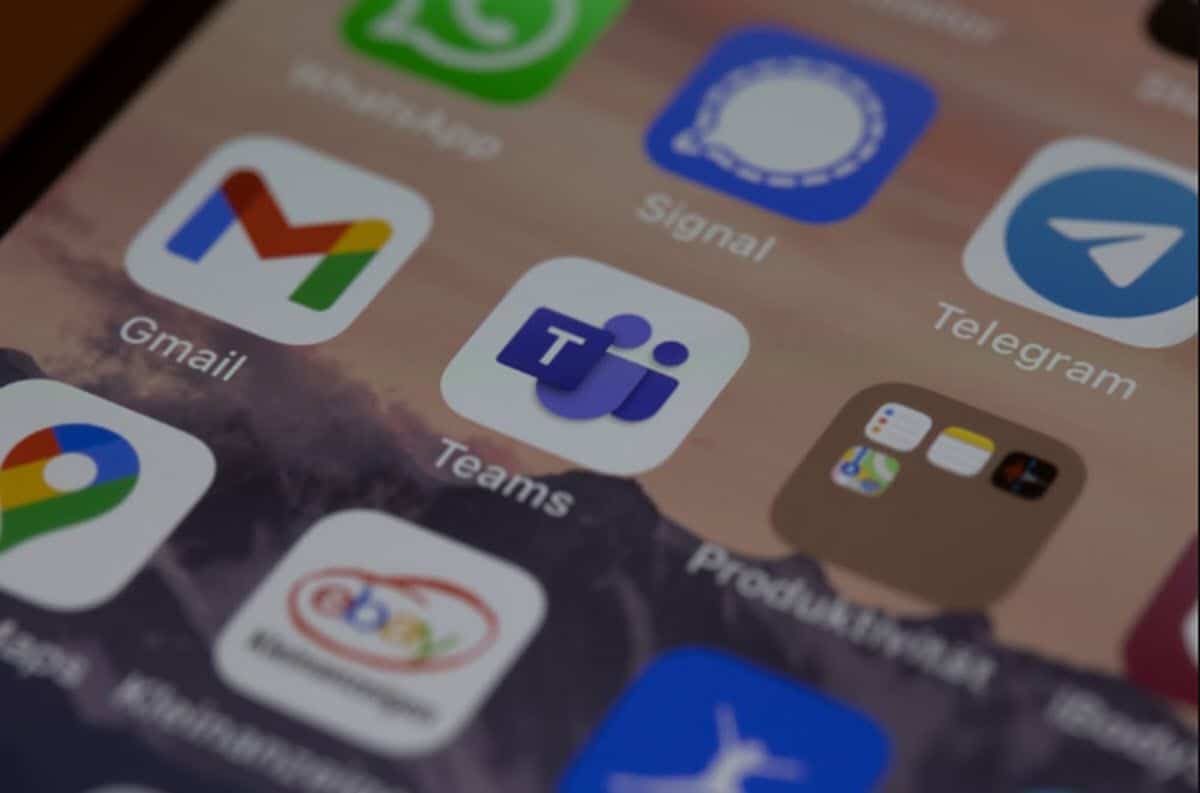
現在和未來繼續致力於深化與協作工作、工作團隊及其溝通相關的一切。 目前,幾乎所有組織都在這些方案下進行管理,因此,使用允許他們輕鬆處理這種動態的工具。 在谷歌的在線辦公套件中可以找到一個有趣的例子,整個團隊可以在同一個文檔上工作,發表評論等等。 從這個意義上說,今天我們要討論一個用於這些目的的絕佳選擇,它是由製造 Windows 的同一家公司創建的。 那麼,讓我們來談談如何在 Mac 上使用 Microsoft Teams 工具。
這是工作團隊的綜合通信選項,可讓您保持與您的工作有關的一切動態組織、更新和可用。
什麼是微軟團隊?
正如我們之前提到的,組織的現在和未來指向基於工作團隊的項目。 此外,這些團隊不一定必須位於相同的地理位置和物理位置,因此動態可能會有些挑戰。 雖然像 Google Docs 或 Sheets 這樣的選項提供了有趣的選項來處理這個問題,但有些團體需要更直接的聯繫。
這就是 Microsoft Teams 的到來方式,將自己展示為一種解決方案,它不僅允許工作團隊進行實時通信,還可以管理文件和創建渠道來處理項目或團隊的任何其他方面。 通過這種方式,我們可以將其視為一個虛擬辦公室,還提供接收補充以增強其功能並使體驗適應團隊需求的可能性。
需要注意的是,Microsoft Teams 是一個多平台應用程序,因此它適用於移動設備、PC 和 Mac。 如果您是 Apple 操作系統的用戶,在這裡我們將教您使用此工具的一些基本方面。
登錄並創建或加入團隊
在 Mac 上安裝 Microsoft Teams 後,您只需轉到應用程序抽屜即可運行它。 您需要立即使用您的 Microsoft 365 憑據登錄。
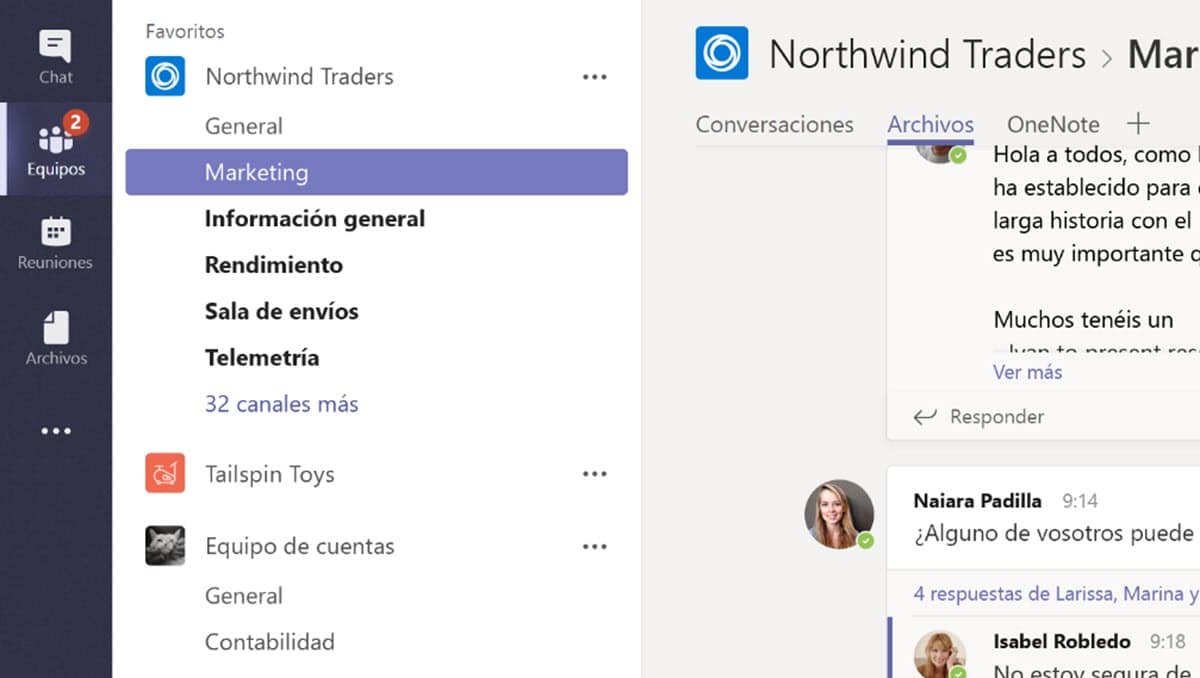
一旦進入應用程序,您將有可能加入一個團隊或創建一個新團隊。 P為此,請單擊左側面板上的“團隊”按鈕,然後轉到位於底部標識為“加入或創建團隊”的選項.
這將顯示一個屏幕,可以創建一個新團隊,或者如果您的組織中以前創建過一個團隊,您可以選擇加入。
值得注意的是,團隊是指參與同一部門或項目的一群人。. 從這個意義上說,團隊是由具有組織溝通目的的渠道組成的。 通過這種方式,您將能夠生成旨在共享文件、組織日曆、一般對話甚至娛樂的頻道。
如果您決定生成一個新團隊,在此過程中您只需為團隊命名,然後系統會要求您輸入成員。 此外,在創建過程中,我們可以將其設為公開或私有,這樣只有我們添加的人才能進入。
開始與人對話
Teams 不僅促進團隊溝通,而且您還可以與組織內的任何人進行私人聊天。 這真的很簡單,所以您只需單擊左側面板中“團隊”上方的“聊天”按鈕即可。
然後點擊“新聊天”,這將顯示一個小框,您必須在其中輸入此人的姓名或地址、消息,然後發送。
共享和發送文件
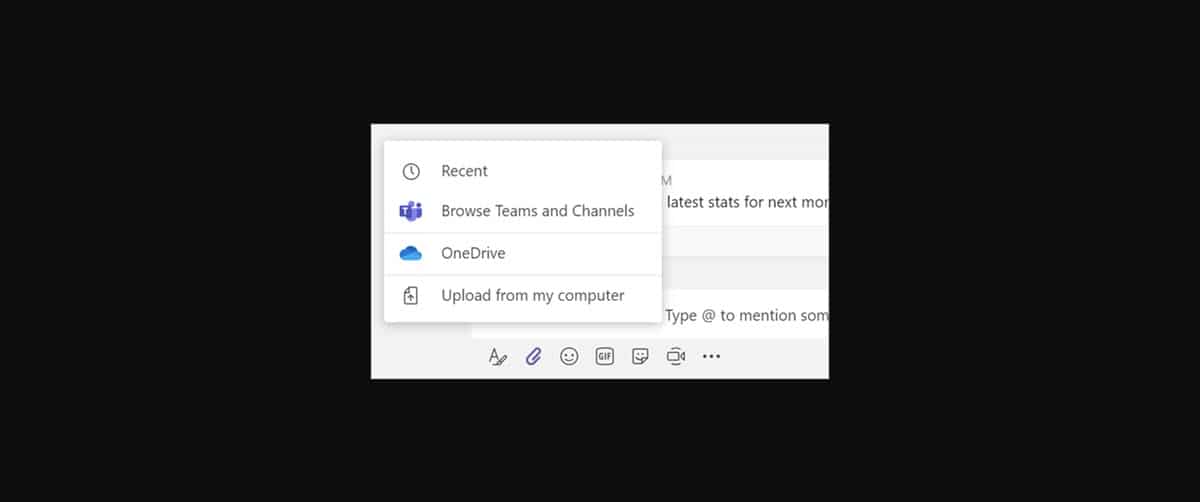
這是 Microsoft Teams 的基本功能之一,您可以使用它在頻道中共享文件或在私人聊天中發送文件. 為此,您所要做的就是單擊剪輯的按鈕,這將顯示幾個選項:
- 最近的文件。
- 跨渠道和團隊搜索。
- 一個驅動器。
- 從電腦上傳。
正如我們所見,該應用程序提供了多種方式來捕獲我們想要共享的文件。 從這個意義上說,允許我們探索我們的 OneDrive 雲驅動器以及來自計算機的文件這一事實非常有用。. 另一方面,我們必須強調,您可以共享照片、視頻、文檔、程序、鏈接等等。
搜索文件、人員或消息
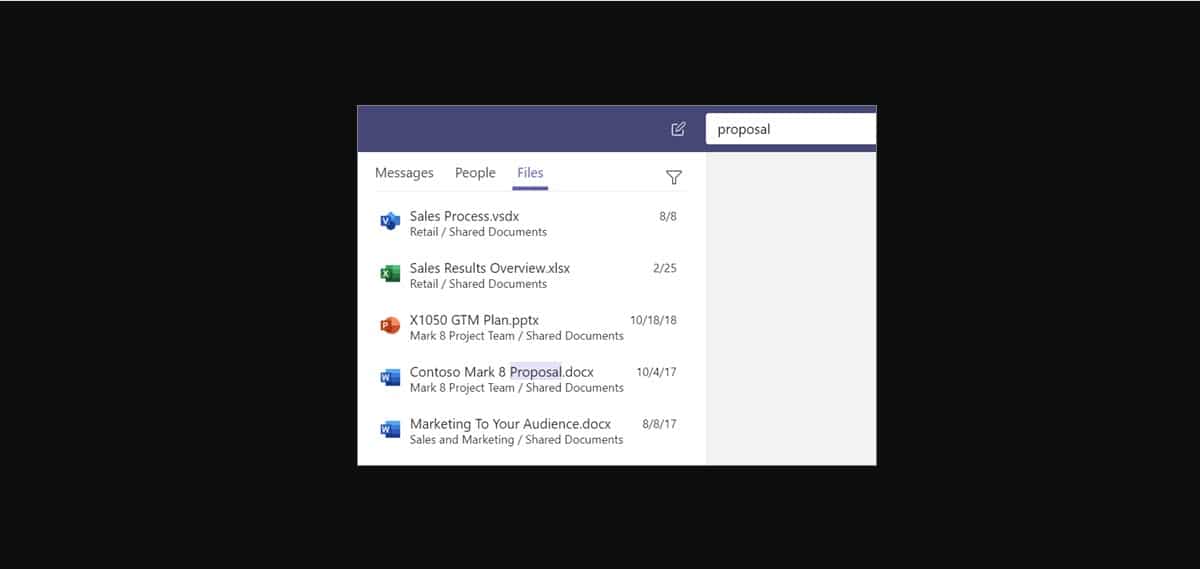
另一個關於如何在 Mac 上使用 Microsoft Teams 的相關活動,我們有搜索。 該工具具有非常高效的搜索引擎,可讓您在幾秒鐘內找到任何元素。 為此,您只需單擊屏幕頂部的欄,然後輸入您要查找的人的關鍵字或姓名。
馬上,您會看到過濾後的結果,您會在左側面板中看到 3 個選項卡:人員、消息和文件。 根據您要查找的內容選擇您想要的,僅此而已。